Maison >Problème commun >Comment désactiver les confirmations de lecture sur iOS 15, iPadOS 15 ou macOS Monterey
Comment désactiver les confirmations de lecture sur iOS 15, iPadOS 15 ou macOS Monterey
- WBOYWBOYWBOYWBOYWBOYWBOYWBOYWBOYWBOYWBOYWBOYWBOYWBavant
- 2023-04-18 20:40:011860parcourir
Les accusés de lecture sont utiles, mais parfois vous ne voulez pas que tout le monde sache quand vous avez vu leurs messages - voici un tutoriel pratique sur la façon de les activer ou de les désactiver avec iOS 15 et macOS Monterey.
Les accusés de lecture sont de petites notifications qui informent les utilisateurs lorsque vous avez ouvert l'application Messages et consulté un message. Sur les appareils Apple, vous pouvez activer ou désactiver les confirmations de lecture au cas par cas. Par exemple, vous souhaitez peut-être informer votre conjoint lorsque vous avez lu ses messages, mais vous ne souhaitez pas étendre ce privilège à un collègue autoritaire.
Vous pouvez activer ou désactiver les confirmations de lecture sur iPhone, iPad, iPod Touch et Mac. Nous vous guiderons tout au long du processus de modification de vos paramètres personnels de confirmations de lecture et des paramètres par défaut de tous vos appareils.
IMPORTANT : Vous n'avez pas besoin d'activer ou de désactiver les confirmations de lecture sur chaque appareil que vous possédez : votre préférence est liée à votre identifiant Apple. Par exemple, si vous activez les confirmations de lecture sur votre iPhone, elles seront également activées sur votre iPad et Mac.
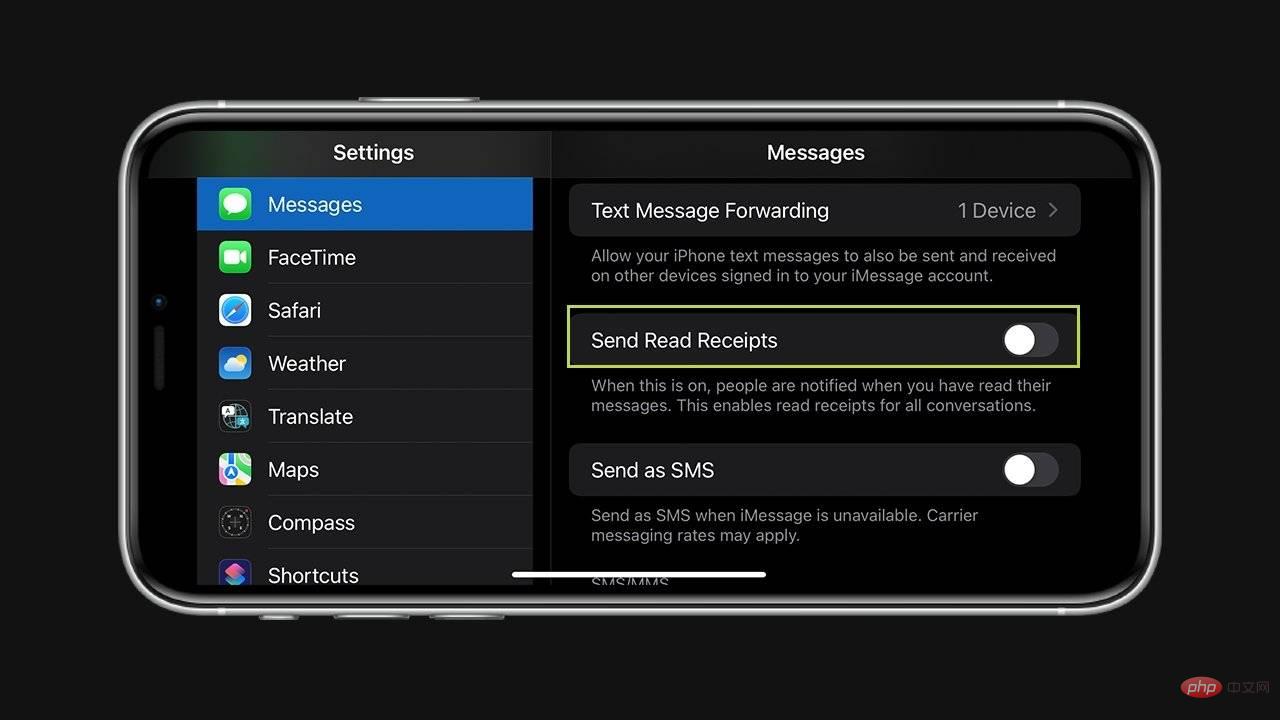
Comment activer ou désactiver les confirmations de lecture sur iOS 15 ou iPadOS 15
- Activer Paramètres
- Faites défiler vers le bas et appuyez sur Messages
- Faites défiler vers le bas et activez Envoyer des confirmations de lecture
- Cliquez sur Terminé
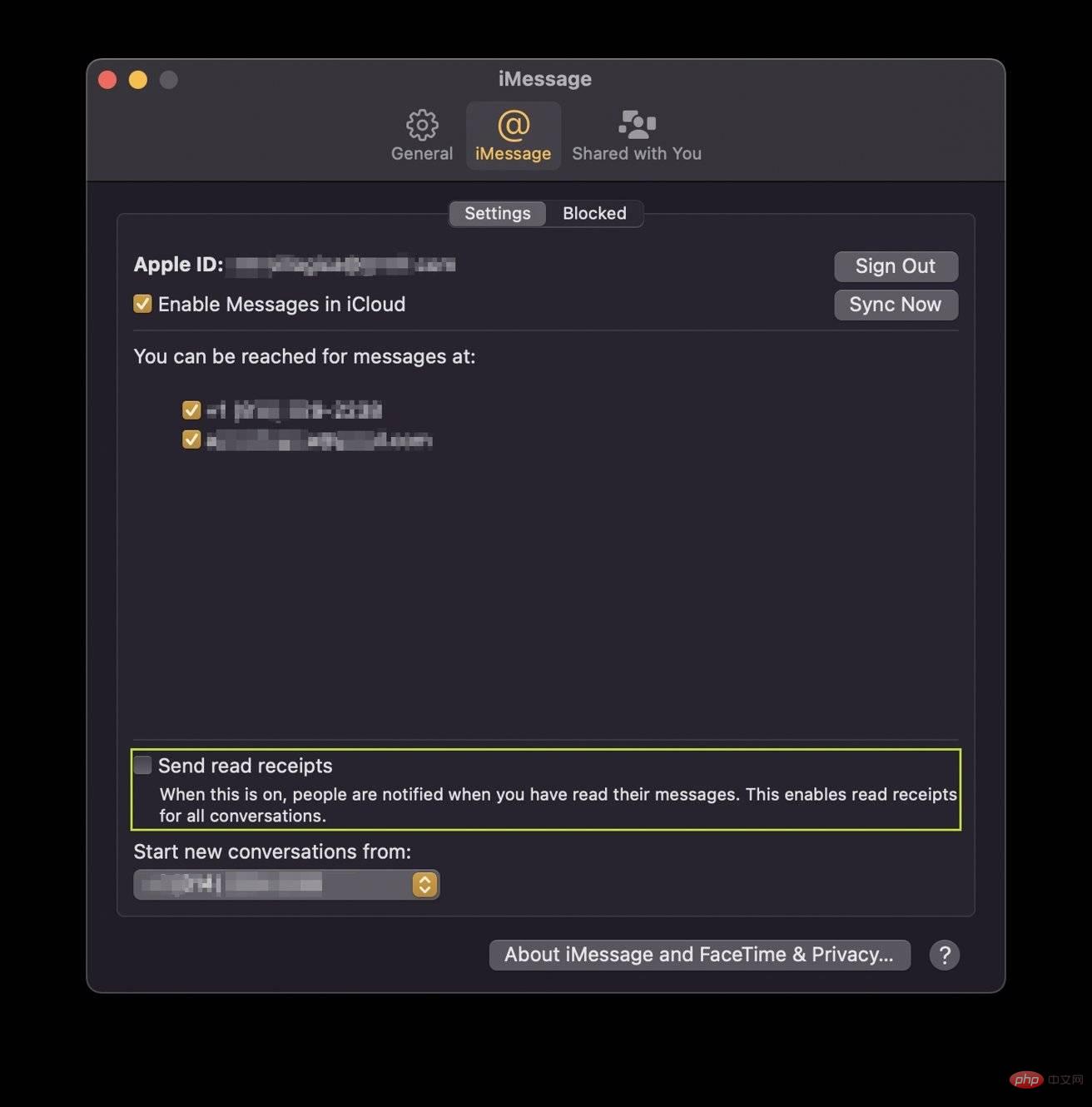 Définissez la valeur par défaut des confirmations de lecture avec macOS Monterey
Définissez la valeur par défaut des confirmations de lecture avec macOS Monterey Comment activer ou désactiver les confirmations de lecture sur macOS Monterey
- Ouvrez Messages
- dans la barre de menu supérieure de votre Mac , cliquez sur Messages
- Cliquez sur Préférences
- Dans la fenêtre qui apparaît, cliquez sur Messages
- pour cocher ou décocher Envoyer les accusés de lecture en bas de la fenêtre
- Quitter la fenêtre Préférences
Suivre l'un des didacticiels ci-dessus configurera les paramètres communs qui s'appliqueront à tous les contacts auxquels vous envoyez un message.
Vous pouvez également activer ou désactiver les confirmations de lecture individuelles en suivant les étapes ci-dessous.
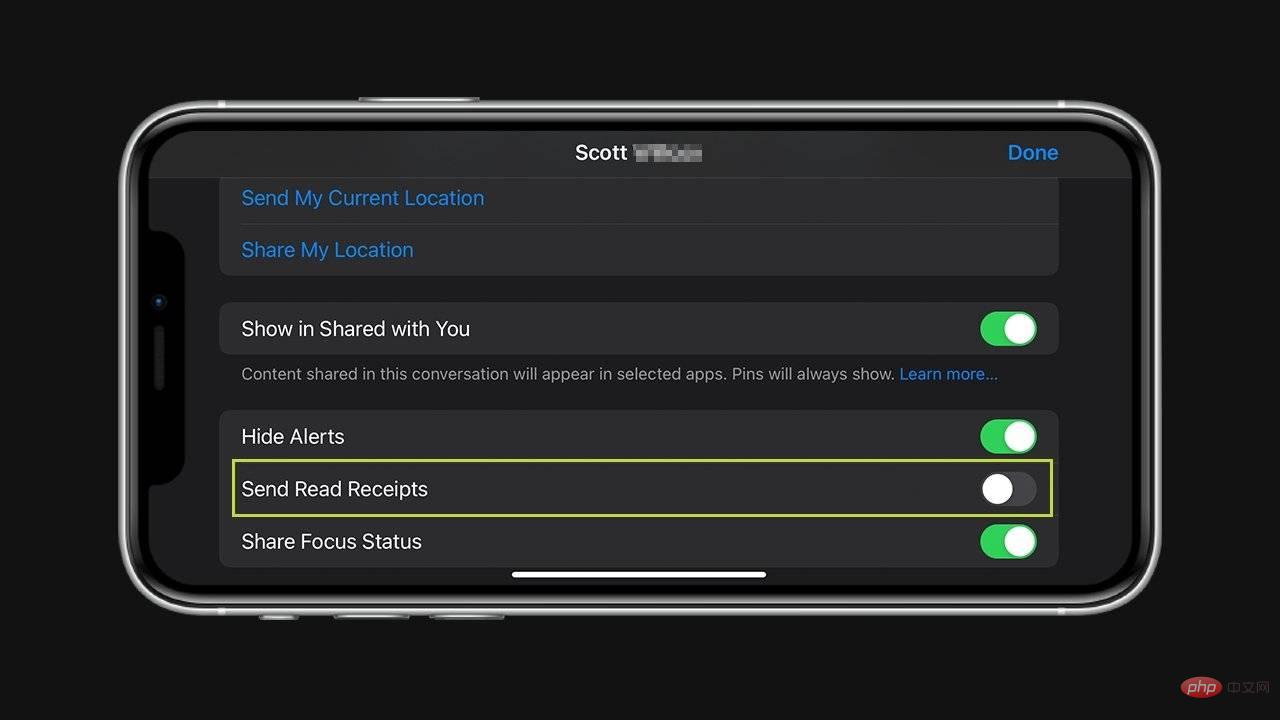 Activer ou désactiver les confirmations de lecture individuelles avec iOS 15
Activer ou désactiver les confirmations de lecture individuelles avec iOS 15 Comment activer ou désactiver les confirmations de lecture pour un contact individuel sur iOS 15 ou iPadOS 15
- Ouvrir Messages
- Cliquez à l'endroit où vous souhaitez modifier les confirmations de lecture Configurer des contacts
- Cliquez sur l'image ou l'icône initiale en haut de la fenêtre
- Activez ou désactivez Envoyer des accusés de lecture
- Cliquez sur Terminé
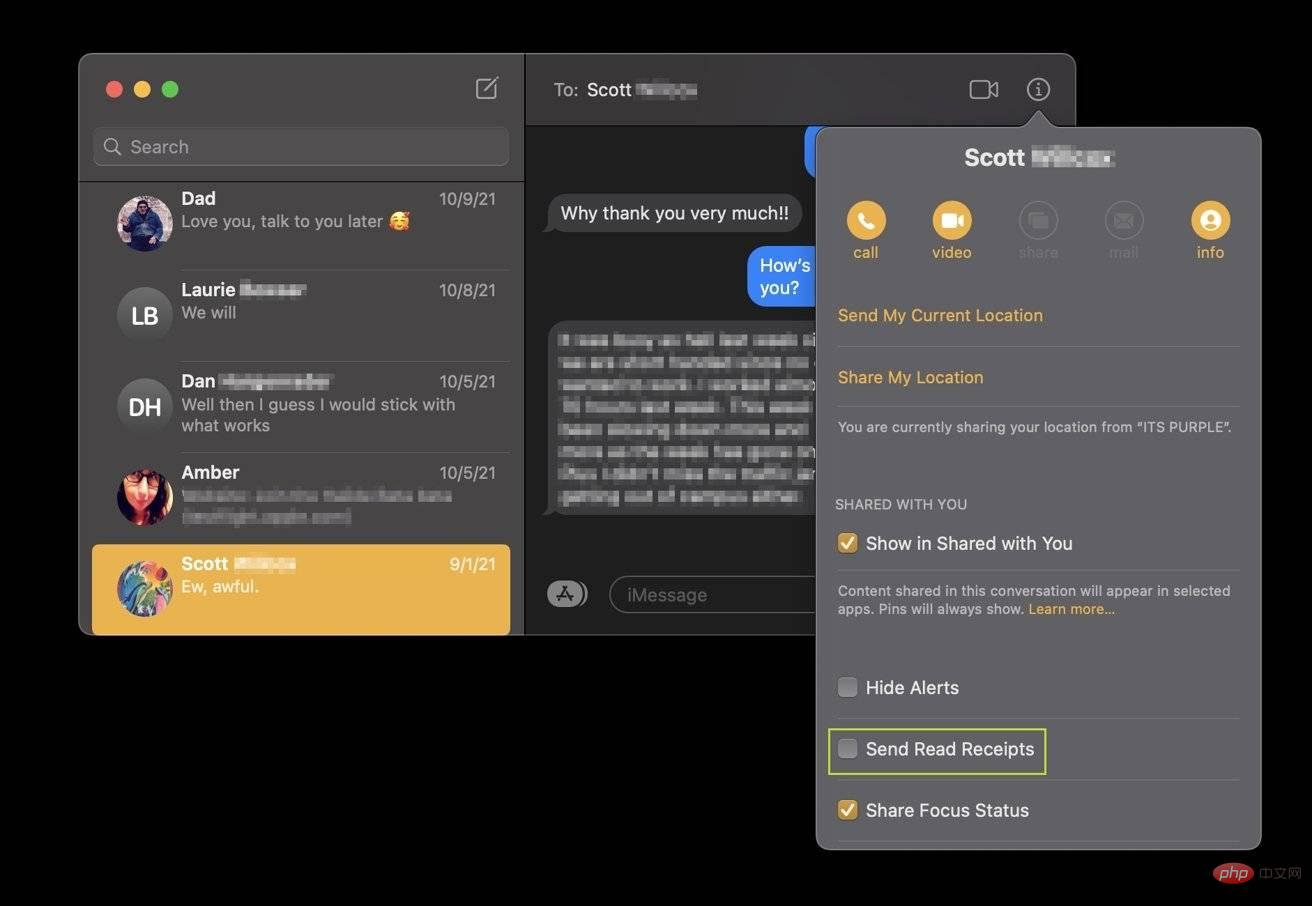 Activez ou désactivez les accusés de lecture personnels via macOS Monterey
Activez ou désactivez les accusés de lecture personnels via macOS Monterey Comment sous macOS Activer/désactiver les reçus pour les contacts individuels sur Monterey
- Ouvrir Messages
- Cliquez sur le contact que vous souhaitez modifier les paramètres de confirmation de lecture
- Cliquez sur l'icône d'information dans le coin supérieur droit de l'écran. fenêtre de message
- Faites défiler vers le bas et cochez ou décochez Envoyer des accusés de lecture
Ce qui précède est le contenu détaillé de. pour plus d'informations, suivez d'autres articles connexes sur le site Web de PHP en chinois!

